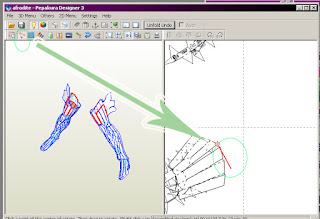Hallo, heute haben wir hier ein kleines Tutorial zum Thema Pepakura. Ich wage es im Moment sogar zu behaupten das es das erste Deutsche sein könnte. Das Programm an sich ist leider selbst nur auf Japanisch und Englisch erhältlich, aber ich denke die Bilder werden und und für sich viel erklären. Fangen wir mal ganz leicht an
1. Datei öffnen
File - Open
2.Wir stellen unsere Figuren ein, meistens (zumindest bei den Daten die wir Gruppenintern haben - hier nochmal ein großes Dankeschön nach Brasilien) müssen wir diese nicht flippen.
3. Bestimmen der Vorderseite hier wählt man aus welche Seite die Front des Modells sein soll, dies wird später beim entfalten wichtig, wenn ihr da die falsche Seite als Front markiert kriegt ihr später riesige Probleme. In unserem Fall ist die Farbe rosa vorne.
4. Wenn ihr noch weitere Einstellungen machen müsst die die Richtung betreffen müsst ihr ein zweites mal eine Farbe wählen die eure Figurrichtung bestimmt, sprich das sie auf dem Boden steht zu dem der rote Pfeil zeigt, ansonsten ist man häufig mit dem Schritt 3 fertig und kann beenden. also -> Finish
5. Manche Modelle haben eine Objektliste, diese findet ihr im 3D Menü in der Kategorie Objektlist.

6. In der Objektlist löschen wir das was wir NICHT brauchen bis wir nur noch das gewünschte Einzelteil haben, das macht es in der Verarbeitung später wesentlich einfacher, und wenn ihr euch verschätzt habt, ist es leichter ein einzelnes Teil wie z.B. die Schulterpanzer aus zu drucken als die komplette Rüstung. Also in dem Fall hier also alles was zu den menschlichen Teilen der Figur gehört da uns in dem konkretem Fall nur die Rüstung interessiert. Die Teile die hier angeklickt werden leuchten im 3D Abbild rot auf, so kann man sicher stellen das man nicht ausver sehen das falsche Teil löscht.
7. Der Schritt jetzt betrifft NUR die Benutzer der Vollversion, alle anderen dürfen zu Schritt 9 springen!
Ihr beendet das Löschen und wir fertigen eine Sicherungskopie an. Wenn ihr Skins etc. in den Files/Dateien hattet, werdet ihr die danach nicht immer wieder erneut löschen müssen.
8. Zum speichern gehen wir auf File - Save as, und zwar immer! Auf die Art bleiben die Grunddateien erhalten, und wenn man mal ausversehen eine Datei überspeichert ist es nicht ganz soooo dramatisch.
Nochmal für die Leute die es grade überlesen haben, die Save/Speicherfunktion existiert nur in der Vollversion.
9. Wir gehen erneut in die Objektlist und löschen alles bis auf unser gewünschtes Objekt wie z.B. die Beinpanzerung.
10. Sobald alles gelöscht ist schließen wir die Liste, und beginnen das 3D- Modell zu verändern.
(Leute mit Vollversion speichern hier nach bitte nochmal mit dem Namenszusatz Beine oder was auch immer der gespeicherte Teil sein soll ab!)
11. Jetzt wird's ernst, wir gehen ans Entfalten. Achtet darauf das im Autokästchen KEIN Häkchen mehr vorhanden ist. Dadurch ging zumindest in den älteren Versionen immer die Option der Größenskallierung verloren.
12. Nachdem wir Schritt 11 sichergestellt haben dürfen wir den Unfold-Button oder die Unfold Option betätigenInzwischen sollte man die Option Parts Layout nachträglich einstellen können, aber da ich bisher nocht so gearbeitet habe empfele ich weiterhin diese Variane.
13.Nun haben wir folgendes Menü in dem Höhe, Breite und Tiefe eingestellt werden, man kann immer nur EINES der drei Fenster bearbeiten, wenn man eines ändert, ändern sich die anderen von alleine.
Die Übersetzungen der Begriffe findet ihr im Bild wenn ihr es vergrößert, in dem ihr es anklickt. Die Größenangaben sind in mm anzugeben. Hier nochmal der Umrechenschlüssel den mann manchmal einfach vor Augen haben muss: m/dm/cm/mm.
14. Gebt eure Daten am besten in der Breite ein. Beachtet dabei das die Breite der äußersten Punkte die grade in der Datei sichtbar sind bezeichnet. In Ausnahmefällen kann man auch mal mit der Höhe arbeiten.
Mit der rechten Maustaste kann man auf dem 2D Feld schieben. Die linke Maustaste dient zum anwählen und das Scrollrad wird zum Zoomen verwendet.
16. Nach dem ihr die gewünschte Datei entfaltet habt, geht die Arbeit erst richtig los.
Die Aufgabe jetzt besteht darin die ganzen Einzelteile auf eine möglichst platzsparende Art und weise auf den Vierecken zu verteilen die in der Realität einem DIN A 4 Blatt entsprechen. Dazu gibt es ein paar kleine Helferlein, wie z.B. die Rotationsfunktion. (Grüner Kreis auf der Menüleiste im Bild unten) Links daneben ist übrigens die Funktion "Select and Move" auf die ihr klicken müsst wenn ihr eure Einzelteile bewegen wollt.
18.Die Rotationsfunktion funktioniert wie folgt: Ihr wählt "Rotate Part" an und bestimmt einen Anfasspunkt durch klicken. Sobald dies geschehen ist, klickt ihr irgendwo auf den Bildschirm und haltet die Maustaste gedrückt, wenn ihr jetzt die Maus bewegt rotiert ihr euer Objekt wie unten im Bild sichtbar entlang der dabei sichtbar werdenden roten Linie.
19. Mit der Schneidefunktion "Divide and Conect Faces" rechts vom Button für Rotation könnt ihr die 2D Einzelteile auseinander nehmen wenn ihr diese trotz Rotation nicht auf ein A4 Blatt kriegen solltet.
Wenn ihr einen roten Strich dabei angezeigt bekommt funktioniert dies allerdings nicht.
20. Wenn euer Schneidewerkzeug so eine grüne Linie anzeigt aktiviert ihr die Schneidefunktion durch einfaches Klicken.
21. Das schöne an Pepakura ist das es dabei automatisch die Schneidemarken setzt. Wenn euer Bild so aussieht und euer Teil zu klein geworden ist, könnt ihr es auch wieder zusammenfügen in dem ihr klickt.
22. So wie das Programm eure Daten ausspuckt werden die wenn ihr sie nachher erneut zusammensetzt eckig und kantig, diesen Effekt müsstet ihr etwas raufschrauben in dem ihr die Funktion "Set Edge Color" benutzt, da ihr sonst beim späteren Schneiden wahnsinnig werdet. Es gibt unten rechts im Bild einen Regler in dem ihr die Degrees einstellen könnt. Im Programm selbst wird dies mit Deg. abgekürzt. Stellt den Regler etwa auf "165 Geg.", wenn ihr dabei auf eure Arbeit achtet, werdet ihr feststellen das einige Knick + Schneidekanten verschwinden werden. Den Schritt könnt ihr übrigens ausführen sobald ihr entfaltet habt.
23. Jetzt können wir fast drucken, aber auch nur fast. Ein paar wenige Funktionen (Settings) müssen wir noch einstellen. Einstellen der Klebelaschen könnt ihr mit "Edit Flaps" Die Funktion findet ihr rechts von "Set Edge Color" Wichtig in der Funktion ist das ihr "Change Shape" angewählt habt und leben "Height" der Wert "5" steht.
24. Wir gehen in die Menüleiste und zwar beim 2D Menü. Dort ist es wichtig das bei den Optionen:
Show flaps
Show Edge ID
Show List of Parts
Check Overlapping Parts (Die übereinanderlappenden Teile färben sich dadurch im Programm rot)
Ein Häckchen vor steht, sonst habt ihr später beim Zusammenkleben ein Problem und sucht euch tot nach den Ecken an denen ihr Kleben müsst! Jetzt ist es an euch: File -> Print
"File" -> "Print and Paper Settings
anwählen.Das Menü "Print und Paper Settings" sorgt dafür das eure Papiere wirklich auf DIN A4 eingestellt ist, wenn ihr einen größeren Drucker habt ginge auch eine DIN A3 Einstellung. Zusätzlich solltet ihr den Regler für Transparency auf 0% stellen um ein gutes Druckergebnis zu erhalten.
Für die Besitzer der Vollversion lohnt es sich übrigens den Viewer runter zu laden, der zeigt euch nochmal an wo ihr was verkleben müsst, bei über 20 Seiten für ein/en Arm/Bein/Helm etc. seid ihr später dankbar dafür.
So das war's für diesmal, wen unserem Team irgend etwas auffällt das wir noch verbessern können oder Ihnen werden wir dies natürlich tun, und nun frohes Schaffen.